Mitmed Windowsi lauaarvutid, kasutades BetterDesktoptool

- 3458
- 919
- David Willms
Kirjeldasin pikka aega mõnda programmi Windowsis mitme töölaua kasutamiseks. Nüüd olen leidnud enda jaoks midagi uut - tasuta (on tasuline võimalus) BetterDeskToptool, mis järgmiselt ametliku veebisaidi kirjeldusest rakendab ruumide ja missiooni juhtimise funktsionaalsust Mac OS X -ist Windowsisse.
Usun, et mitme töölauaga töötamise funktsioonid, mis on vaikimisi Mac OS X ja enamikus Linuxi töölaua keskel, võivad olla väga mugav ja kasulik asi. Kahjuks pole Microsofti OS -is funktsionaalsuses kedagi sarnast ja seetõttu teen ettepaneku näha, kui mugavalt töötavad mitmed Windowsi lauaarvutid, kasutades programmi BetterDeskTopool.
Paigaldamine BetterDesktoptools

Programmi saab ametliku veebisaidi http: // www tasuta alla laadida.ParemDesktoptool.Com/. Installimisel palutakse teil valida litsentsi tüüp:
- TASUTA Litsents privaatseks kasutamiseks
- Kommertslitsents (prooviperiood 30 päeva)
Selles ülevaates kaalutakse tasuta litsentsi versiooni. Mõned lisavõimalused on saadaval kommertslikes (teave ametlikust saidilt, välja arvatud sulgudes):
- Aknad virtuaalsete lauaarvutite vahel (kuigi see on tasuta versioonis)
- Võimalus näidata kõiki programmide vaatamisrežiimi lauaarvutite rakendusi (ainult ühe töölaua tasuta rakenduses)
- "Globaalsete" akende määratlus, mis on saadaval mis tahes töölauale
- Mitme monitoriga konfiguratsioonide tugi
Installimisel ole ettevaatlik Ja lugege, et teid kutsutakse installima lisatarkvara, mis on parem keelduda. See näeb välja nagu alloleval pildil.
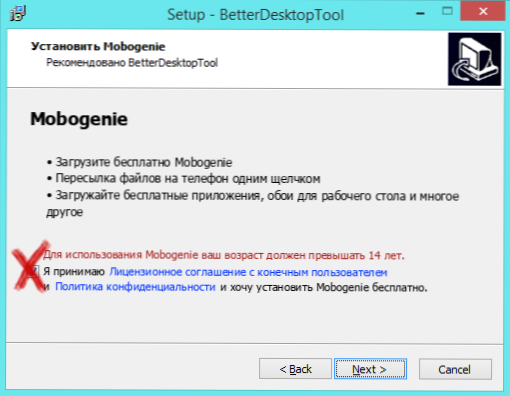
Programm ühildub Windows Vistaga, 7, 8 ja 8.1. Selle operatsiooni jaoks on Aero Glass kaasas. Selles artiklis viiakse kõik toimingud läbi Windows 8.1.
Mitme lauaarvuti ja muutmisprogrammi kasutamine ja seadistamine
Vahetult pärast programmi installimist satute akent BetterDeskTools Seadetesse, selgitage neid neile, kes on segamini ajanud tõsiasjaga, et vene keel pole:
Windowsi ja töölaua ülevaade vahekaart (aken ja lauaarvuti vaatamine)
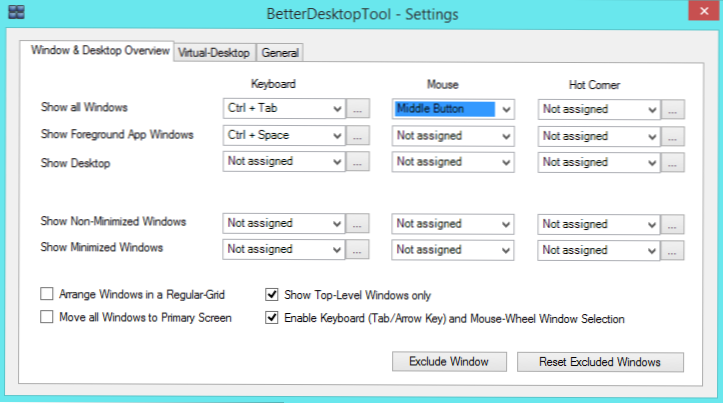
Sellel vahekaardil saate konfigureerida kuumad võtmed ja mõned täiendavad valikud:
- Kuva kõik Windows (kuvage kõik Windows) - klaviatuuri veerus saate määrata klaviatuuri kombinatsiooni hiire nuppu Hot nurgas - aktiivne nurk (ma ei soovita seda kasutada Windows 8 ja 8 -s.1, olles varem opsüsteemi aktiivnurgad lahti ühendanud).
- Kuva esiplaani rakenduse aknad - kuvage kõik aktiivse rakenduse aknad.
- Kuva töölaud - näidake töölaua (üldiselt on selleks tavaline võtmekombinatsioon, töötades ilma programmideta - Win+D)
- Kuva mitte -minimeeritud aknad -kuvage kõik mittejuhtimata aknad
- Kuva minimeeritud aknad - kuvage kõik rullitud aknad.
Sellel vahekaardil saab ka üksikuid akende (programmid) välistada nii, et neid ei kuvata ülejäänud seas.
Vahekaart Virtuaalne-DESKTOP (virtuaalne töölaud)
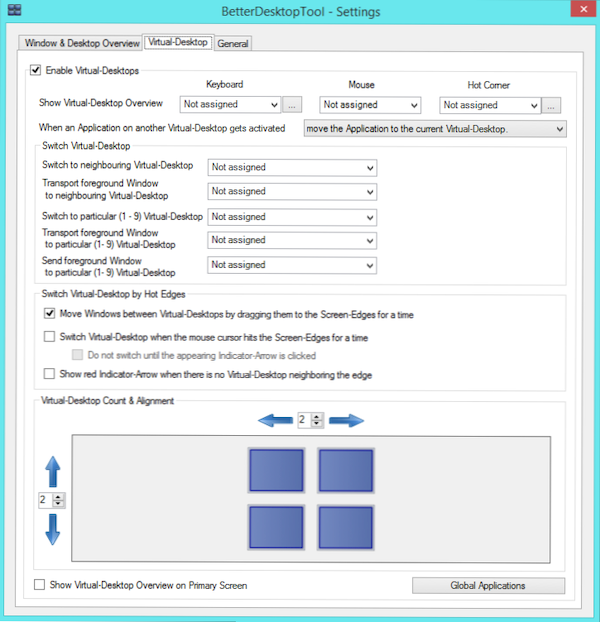
Sellel vahekaardil saate sisse lülitada mitme töölaua (vaikimisi sisse lülitatud) kasutamise ja välja lülitada, määrata nende esialgseks vaatamiseks võtmed, hiirenupp või aktiivnurk, täpsustada virtuaalse töölaua arv.
Lisaks saate konfigureerida klahvid töölaua kiireks lülitamiseks nende numbri järgi või nende vahel aktiivse rakenduse teisaldamiseks.
Üldine vahekaart (üldised sätted)
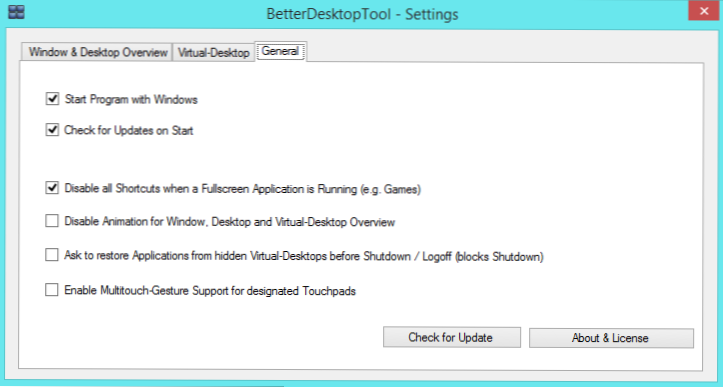
Sellel vahekaardil saate autostaalprogrammi Windowsiga (vaikimisi) keelata, automaatseid värskendusi välja lülitada, animatsiooni (koos produktiivsuse probleemidega) ja mis kõige tähtsam - - Lülitage mitmetahuliste tachpad -žestide toetus (vaikimisi välja lülitatud), viimane lõik koos programmi võimalustega võib tõesti midagi tuua, et selles osas on Mac OS X saadaval.
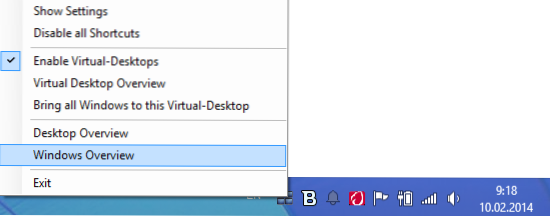
Samuti saab juurdepääsu programmi funktsioonidele.
Kuidas paremDesktoptools töötab
See töötab hästi, välja arvatud mõned nüansid, ja ma arvan, et see saab videot kõige paremini näidata. Pange tähele, et ametliku veebisaidi videos juhtub kõik väga kiiresti, ilma ühegi viivituseta. Mul on ultrabookil (Core i5 3317U, 6 GB muutmälu, video integreeritud Intel HD4000) oli siiski hea, kuid vaadake ise.
(Link YouTube'i)

